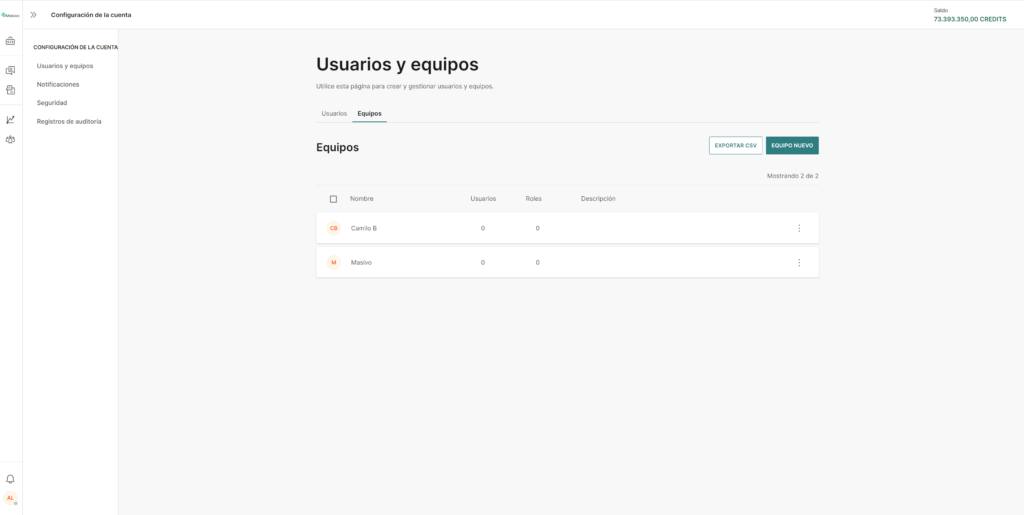Administrar roles
Obtenga más información sobre los roles de usuario, qué son, cómo funcionan para usuarios y equipos individuales, y cómo se cruzan con las funciones habilitadas en la cuenta.
Roles y características
En el centro de los permisos de la interfaz web de Infobip se encuentran los roles de usuario y las diferentes características. Piense en un rol como un título oficial que permite a los usuarios acceder, ver y/o modificar algunas funciones. Una característica es una característica que se refiere a la funcionalidad, el rendimiento u otros atributos del producto.
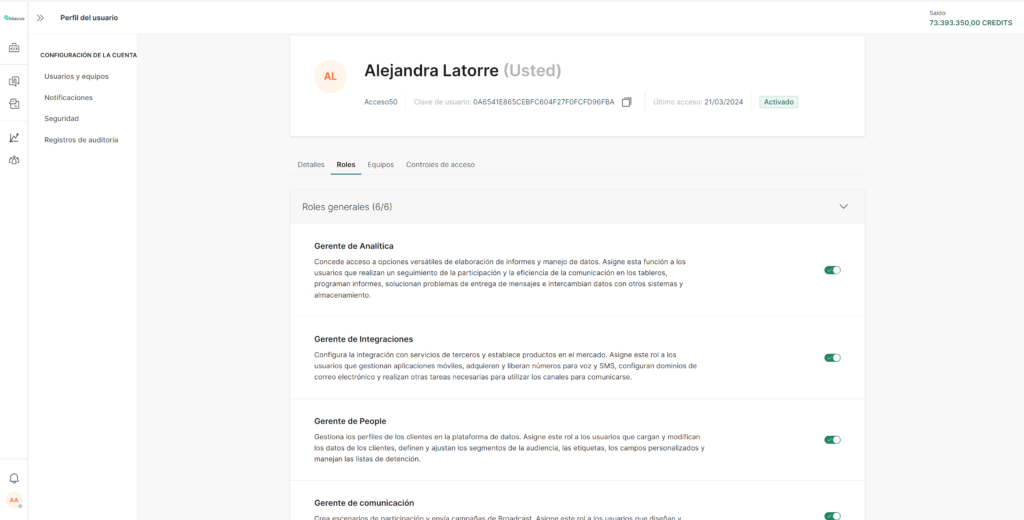
Roles predefinidos
Un rol podría describirse simplemente como una entidad que abarca las tareas más típicas que el usuario realiza en la interfaz web de Infobip. Estos son los roles predefinidos en la interfaz web de Infobip:
Roles generales
Gerente de Cuenta
Gestiona todo lo relacionado con el acceso a la cuenta y la seguridad. Asigne esta función a los usuarios que administran usuarios y equipos de usuarios, y aplique restricciones con autenticación de dos factores, políticas de contraseña y claves API.
Analizar Gerente
Otorga acceso a opciones versátiles de informes y manejo de datos. Asigne esta función a los usuarios que rastrean la participación y la eficiencia de la comunicación en los paneles, programan informes, solucionan problemas de entrega de mensajes e intercambian datos con otros sistemas y almacenamiento.
Gerente de Aprobación de Campaña
Envía campañas de difusión preparadas. Asigne este rol a los usuarios que verifiquen el contenido de la campaña y lo inicien.
Creador de Contenido de Campaña
Crea contenido para campañas de difusión. Asigne este rol a los usuarios que preparan el contenido y definen a la audiencia.
Gerente de Comunicación
Crea escenarios de participación y envía campañas de difusión. Asigne esta función a los usuarios que diseñan y ejecutan flujos dirigidos a audiencias específicas o que son activados por eventos de comportamiento.
Gerente de Datos Financieros
Tiene acceso a datos financieros y gestiona pagos. Asigne esta función a los usuarios que trabajan con los costos de comunicación, rastree los saldos de las cuentas y recargue cuando sea necesario.
Gerente de Personas
Gestiona perfiles de clientes en la plataforma de datos. Asigne esta función a los usuarios que carguen y modifiquen datos de clientes, definan y ajusten segmentos de audiencia, etiquetas y campos personalizados y manejen listas de detención.
Gerente de Integraciones
Configura la integración con servicios de terceros y establece productos en el mercado. Asigne este rol a los usuarios que administran aplicaciones móviles, compran y liberan números para voz y SMS, configuran dominios de correo electrónico y realizan otras tareas necesarias para usar canales para comunicarse.
Roles de conversación
Conversaciones Gerente de Cuenta
Configura aplicaciones relacionadas con Conversaciones en el Mercado. Asigne este rol a los usuarios que administran las aplicaciones de Conversaciones y realicen otras tareas que requieren la configuración de la aplicación.
Agente de Conversaciones
Gestiona las conversaciones asignadas a ellos.
Conversaciones Analyze Manager
Otorga acceso a opciones versátiles de informes y manejo de datos relacionadas con Conversaciones. Asigne este rol a los usuarios que rastrean la eficiencia de las conversaciones en los paneles, programan informes e intercambian datos con otros sistemas y almacenamiento.
Gerente de Conversaciones
Gestiona las conversaciones independientemente de si se les asignan
Respuestas roles
Answers Diseñador
Crea y edita chatbots. Asigne este rol a los usuarios que trabajan en la interfaz de creación de chatbot y necesitan ver todos los chatbots, su estado de activación y análisis.
Gerente de Respuestas
Gestiona cómo se diseñan, admiten y utilizan los chatbots para alcanzar los objetivos comerciales. Asigne este rol a los usuarios que necesitan acceder a todo y autorizar la activación del chatbot.
Respuestas Supervisor
Supervisa las actividades y el progreso planificados. Asigne esta función a los usuarios que necesitan monitorear chatbots y análisis con acceso de solo vista.
Roles de la Base de Conocimiento
Gerente de Base de Conocimiento
Crea, edita y configura contenido dentro de Knowledge Base. Asigne esta función a los usuarios que son responsables de documentar el conocimiento que utilizarán otros usuarios o clientes finales.
Usuario de Base de Conocimiento
Consume contenido publicado dentro de Knowledge Base. Asigne este rol a los usuarios que puedan beneficiarse de alguna manera del conocimiento compartido disponible dentro de Knowledge Base.
Roles personalizados
Si cree que la personalización sería una mejor opción para usted, es posible tener roles personalizados en la cuenta. Sin embargo, le sugerimos que se adhiera a los roles estándar. Los roles estándar se actualizan automáticamente con todas las nuevas características. Las actualizaciones para roles personalizados deben solicitarse y realizarse manualmente.
Intersección de características y roles
Cuando desee ver si uno de los usuarios tiene acceso a un recurso específico dentro de una función, verifique el características habilitado en la cuenta de usuario y el roles asignado a ese usuario:
1. Asegúrese de que la función con el recurso en cuestión se haya habilitado (para obtener información sobre qué características específicas se han habilitado en la cuenta, comuníquese con su administrador de cuentas de Infobip).
2. En la interfaz web, confirme que se ha asignado el rol con acceso a la función.
Si no se han cumplido estas dos condiciones, se denegará el acceso al recurso. El siguiente ejemplo explica uno de esos escenarios:
Asignar roles a usuarios y equipos
Opción 1: Asignar rol al usuario
1. Inicie sesión en la interfaz web de Infobip.
2. Haga clic en el Perfil icono dentro del menú de navegación.
3. Haga clic Configuración de la cuenta → Usuarios y Equipos.
4. Seleccione el usuario que desea administrar.
5. Haga clic en el Roles sección en la página de perfil de usuario y active o desactive el interruptor para habilitar/deshabilitar roles.
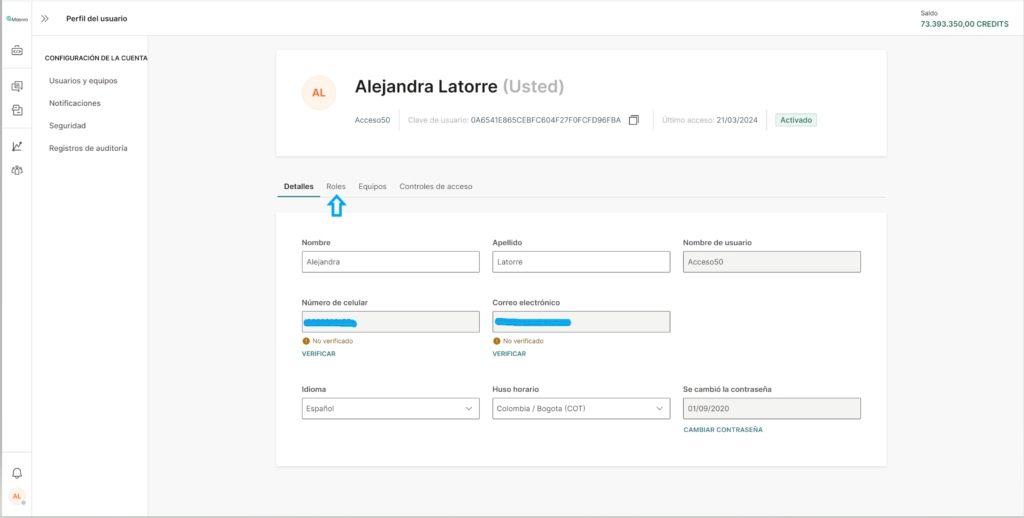
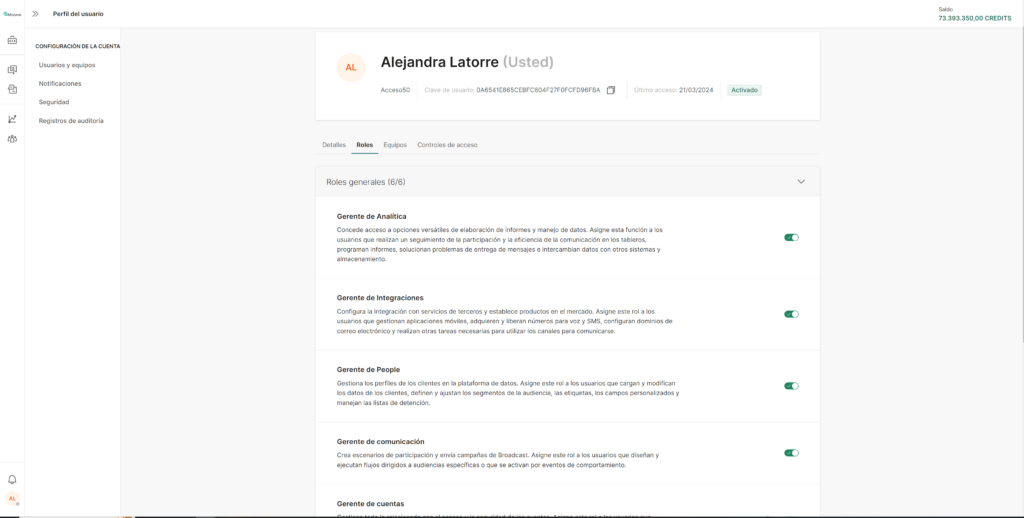
Opción 2: Crear equipo con roles asignados y agregar usuario al equipo
1. Inicie sesión en la interfaz web de Infobip.
2. Haga clic en el Perfil icono dentro del menú de navegación.
3. Haga clic Configuración de la cuenta → Usuarios y Equipos.
4. Selecciona el Equipos pestaña.
5. Si ya tiene equipos creados, seleccione el equipo que desea administrar. Si no tiene ningún equipo creado, haga clic en Nuevo Equipo.
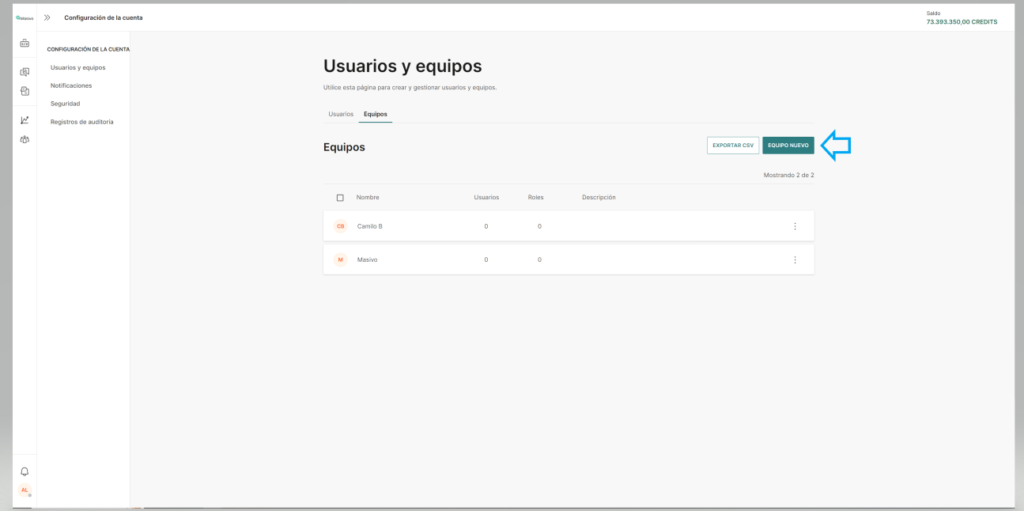
6. Haga clic en el Roles sección en la tarjeta de perfil del equipo y habilitar/deshabilitar los roles que desea asignar a este equipo.
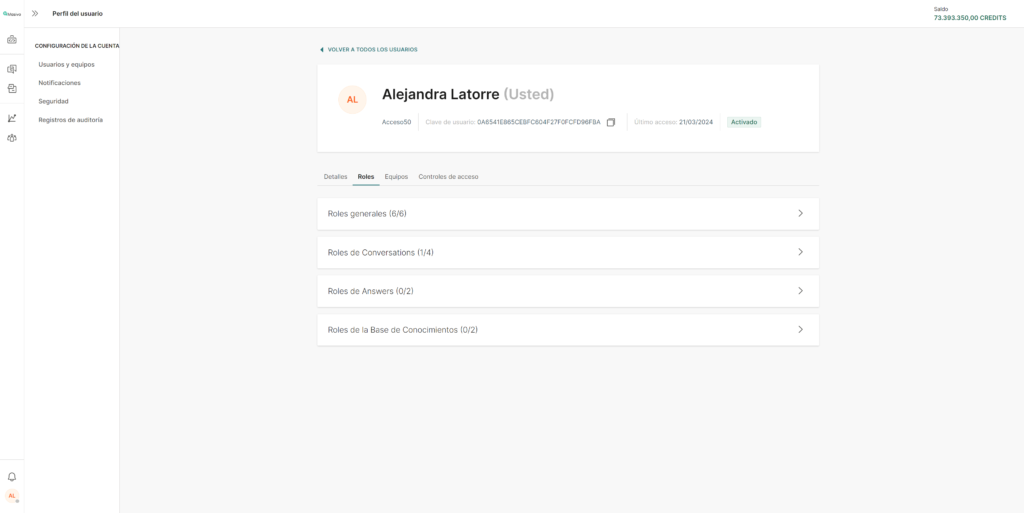
7. Ir al Usuarios sección y clic Administrar Usuarios.
8. Para agregar un usuario al equipo actual, haga clic en la tarjeta con su nombre (los usuarios también aparecerán en el panel lateral de la página del equipo).
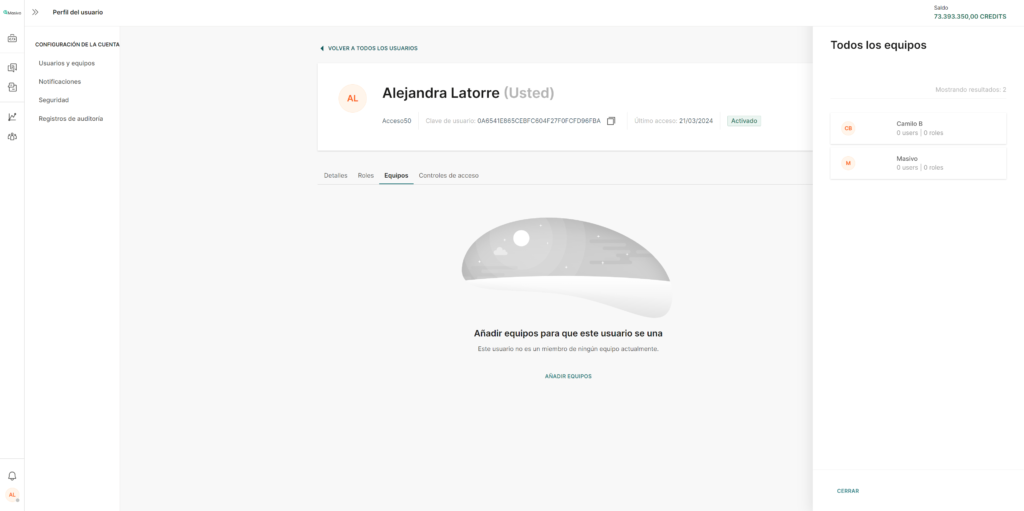
9. Todos los usuarios dentro de este equipo heredarán todos los roles asignados al equipo.
Si el usuario tiene un rol que ha sido heredado de un equipo, esta información estará disponible en la tarjeta de usuario.
Al eliminar el rol heredado, se le preguntará si desea eliminar al usuario del equipo. Cuando el usuario es eliminado del equipo, todos los roles que tiene el equipo ya no estarán disponibles para ese usuario. Tenga en cuenta que la eliminación del rol de usuario desencadena la eliminación del usuario del equipo.
Equipos
Equipos son un grupo de usuarios, una forma conveniente de organizar sus oficinas, departamentos o equipos. Cuando asigna roles a un equipo, todos los usuarios dentro de ese equipo los heredan, incluido el acceso a servicios, canales y plantillas específicos.
No hay diferencia entre asignar un rol a un usuario individual y agregar ese usuario a un equipo que incluye este rol. En ambos casos, el usuario obtendrá el mismo conjunto de permisos. Además de esto, los miembros del equipo pueden tener sus roles individuales, más los roles que heredan de sus equipos.
Puede acceder a la página Equipos dentro de la interfaz web de Infobip. Ir a Configuración de la Cuenta → Usuarios y equipos. A partir de ahí, administre la membresía de los equipos de ambos Equipos y Usuarios página.